
- •М инистерство образования и науки Украины Севастопольский национальный технический университет
- •Создание web - сайта как торгового представительства фирмы в internet
- •Содержание
- •1 Цель работы
- •2 Общие положения по разработке web-сайтов
- •3 Этапы создания web-сайта предприятия с использованием сервера www.Narod.Ru
- •3.1 Ознакомление с сервером www.Narod.Yandex.Ru
- •3.2 Регистрация на сервере www.Narod.Ru
- •3.3 «Мастерская» сайтов и ее составляющие
- •3.3.1 Создание различных типов web - страниц с помощью шаблонов
- •3.3.2 Размещение фотографий и картинок на сайте. Загрузка файлов
- •3.3.3 Редактирование созданных страниц
- •3.3.4 Управление созданными файлами с помощью «Файл-менеджера»
- •3.3.5 Увеличение места под сайт
- •3.4 Создание сайта с помощью «Конструктора сайтов»
- •3.4.1 Выбор специфики сайта, настройка параметров и дизайна. Изменение дизайна сайта
- •3.4.2 Редактирование сайта. Инструменты и готовые блоки
- •3.4.3 Сохранение изменений и публикация
- •3.4.4 Страницы сайта
- •3.4.5 Управление файлами, статистика и настройки
- •3.4.6 Реклама на сайте
- •4 Индексация и оптимизация работы сайта
- •5 Удаление сайта
- •6 Задание и порядок выполнения работы
- •7 Контрольные вопросы
- •Библиографический список
3.3.3 Редактирование созданных страниц
Чтобы отредактировать
уже созданную страницу, необходимо
зайти в «Мастерскую», в раздел «Управление
файлами». Нажать кнопку
![]() около имени той страницы, которую
необходимо изменить. Вы попадете в
шаблон вашей страницы, где сможете
внести необходимые изменения. Для того,
чтобы удалить страничку, необходимо
отметить ее и нажать кнопку «Удалить».
Можно изменить страничку в разделе
«Управление файлами», с помощью кнопки
«Свойства» (если в окне свойств выбрать
закладку «Текстовый редактор», то можно
будет осуществить редактирование
непосредственно в HTML-редакторе). Но надо
иметь в виду, что если потом решите
отредактировать эту страницу по шаблону,
изменения, внесенные в текстовом
редакторе, будут утеряны.
около имени той страницы, которую
необходимо изменить. Вы попадете в
шаблон вашей страницы, где сможете
внести необходимые изменения. Для того,
чтобы удалить страничку, необходимо
отметить ее и нажать кнопку «Удалить».
Можно изменить страничку в разделе
«Управление файлами», с помощью кнопки
«Свойства» (если в окне свойств выбрать
закладку «Текстовый редактор», то можно
будет осуществить редактирование
непосредственно в HTML-редакторе). Но надо
иметь в виду, что если потом решите
отредактировать эту страницу по шаблону,
изменения, внесенные в текстовом
редакторе, будут утеряны.
Свой сайт можно переименовать самостоятельно. Для этого в разделе "Моя мастерская" необходимо зайти в раздел "Переименовать сайт". Появится диалоговая страница, на которой необходимо указать новое имя сайта и подтвердить переименование.
Также можно полностью удалить одну или несколько страниц сайта. Сложней отредактировать дизайн шаблона, но если вы знакомы с редакцией в HTML и с графическими программами (Adobe Photoshop, Qutlook Express и другими), то это возможно.
3.3.4 Управление созданными файлами с помощью «Файл-менеджера»
Все управление файлами осуществляется с помощью Файл-менеджера в разделе «Управление файлами» «Мастерской». Здесь можно загружать готовые файлы или удалять их, создавать html-файлы самостоятельно, редактировать или переименовывать уже созданные, создавать и редактировать страницы по шаблону и т. д.
Открыв Файл-менеджер (рисунок 9), можно увидеть список созданных файлов, для каждого из которых будет указано имя, описание, размер и дата последнего изменения. По умолчанию файлы разделены по типам: вначале выводятся страницы, созданные по шаблонам, затем нешаблонные html-страницы, далее — файлы-картинки и файлы иных видов. Кроме того, над списком файлов, выводится список подпапок текущей папки. Каждый тип объекта для удобства обозначен своим значком.
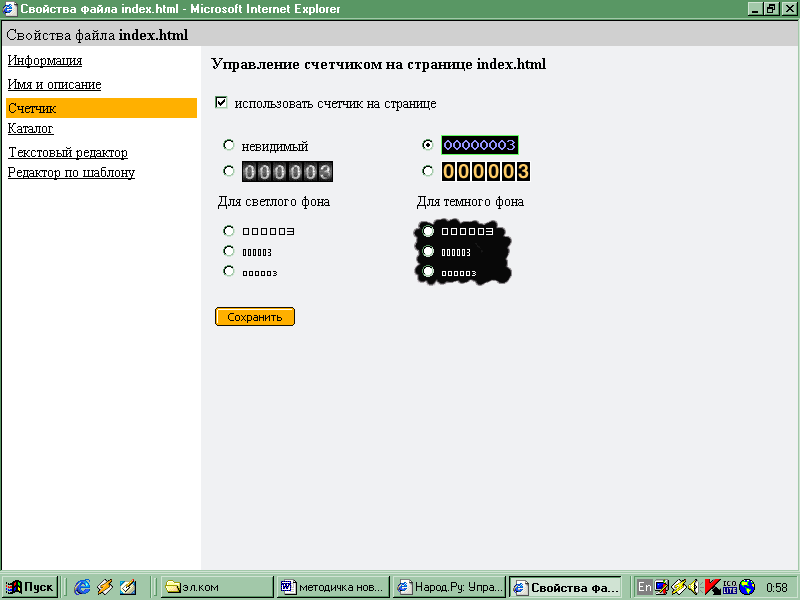

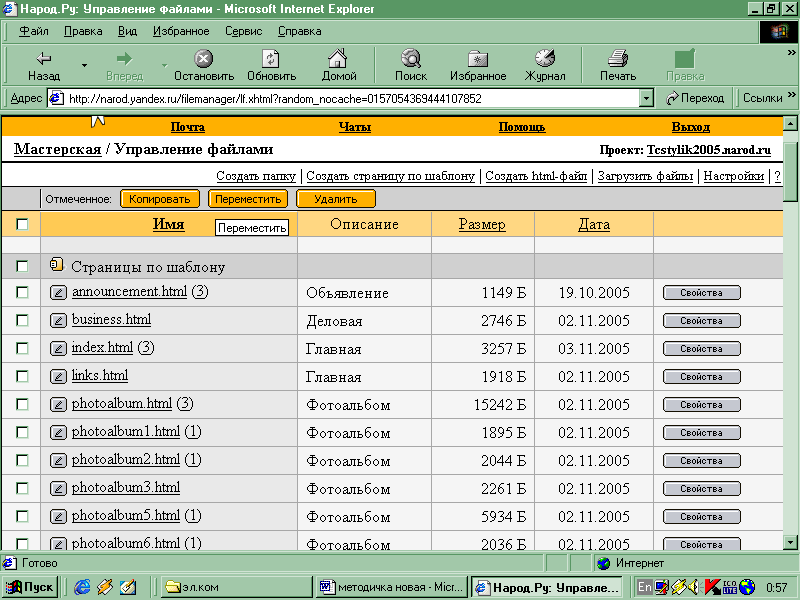



Рисунок 9 – Окно управления файлами (файл - менеджер)
Все операции в Файл-менеджере можно условно разделить на три группы: индивидуальные действия над объектами, групповые операции и создание новых объектов. Индивидуальные действия (задание имени и описания объекта, управление счетчиками и размещением в каталоге отдельных страниц, редактирование html-кода) реализуются с помощью кнопки «Свойства», которая присутствует в каждой строчке файл-менеджера. Отдельным свойствам файлов соответствуют закладки, отображаемые в левой части окна.
При выборе закладки в правой части окна появляется форма для управления соответствующим свойством файла. Для сохранения измененных свойств служит кнопка «Сохранить»; при ее нажатии страница обновляется.
Групповые действия — копирование, перемещение и удаление — выполняются с помощью одноименных кнопок, которые размещаются в верхней и нижней частях файл-менеджера; при этом для осуществления операций предварительно требуется выделить нужные файлы или папки, отметив соответствующие флажки.
Создание новых папок, страниц по шаблону и html-файлов реализуется с помощью ссылок, которые расположены сразу над шапкой файл-менеджера. Там же находится ссылка «Настройки», которая открывает раздел, где можно изменить внешний вид и правила отображения файлов в файл-менеджере.
С файлами-страницами
помимо обычных файловых операций можно
выполнять еще такие действия, как
управление счетчиком и размещение в
каталоге. И то и другое реализуется в
окне, открываемом по нажатию кнопки
«Свойства». Для страниц, снабженных
счетчиком, в файл-менеджере указывается
текущие показания счетчика (число в
скобках после имени файла), а страницы,
размещенные в каталоге, обозначаются
значком
![]() .
.
Статистика посещений — отдельный раздел Мастерской, с помощью которого можно следить за посещаемостью сайта в целом, с разбивкой по дням. Показания счётчика можно сделать доступными посетителям, при этом возможен выбор варианта дизайна его отображения на странице. Статистику посещений может просматривать только владелец сайта.
